Excel数据透视表有什么用途?
Excel数据透视表有什么用途?
作者:运营菌
链接: https://www.zhihu.com/question/22484899/answer/1005012394
来源:知乎
著作权归作者所有。商业转载请联系作者获得授权,非商业转载请注明出处。
全文10000字,配图50张,预计花费你10分钟带你重新认识数据透视表!
给大家推荐一个Excel数据透视表用途——做数据看板,相信不少朋友看完本回答后都觉得相见恨晚。数据看板相当于高度半自动化的Excel模板,还可以做出以下交互。

只需要简单的复制粘贴数据源,刷新后,直接通过透视表汇总和运算,并把数据可视化呈现出来。

我在工作中一共做了50多个 Excel数据看板,在Excel模板还不太普及的今天,有必要跟大家科普一下 数据看板的用途。话不多说,开局一个视频,带你体会Excel模板的强大!
你见过哪些超实用的自动化Excel模板?

运营菌的视频
· 6.8 万播放
课程资料在下方链接,自行领取即可
❤点击这里领取学习数据透视表的课程资料
❤点击这里领取学习透视表建模,数据大屏资料
这样的Excel模板的确是能极大提高我们的工作效率,But许多小伙伴没有经过系统的学习,根本不了解数据看板,更不用说要求他们制作系统的数据看板,今天我就给大家整理出了数据看板的知识点,希望对大家有用。
首先和大家一起学习数据透视表的作用,了解基础作用后在继续深入学习建模。
00.数据透视表作用大盘点
作为Excel中最强大的功能,总的来说数据透视表就是基础操作,相对Excel函数它学起来更好理解,为了方便大家学习特意使用了实战方式一一讲述,马上开波~
数据透视表作用大盘点
E01-.制作数据看板
制作数据看板是对数据透视表掌握的综合考核,主要涉及到【切片器】【透视图】【图表应用】【统计汇总】等功能的。为什么最难放在前面,主要是为了想勾起你们的兴趣,其实也不是很难滴。

E01-1.快速汇总数据
选中数据源,建立数据透视表后。分别拖动【城市】【月份】字段到【行】【列】区间,最后拖动【销售价】到【值】区间,即可快速汇总统计数据。
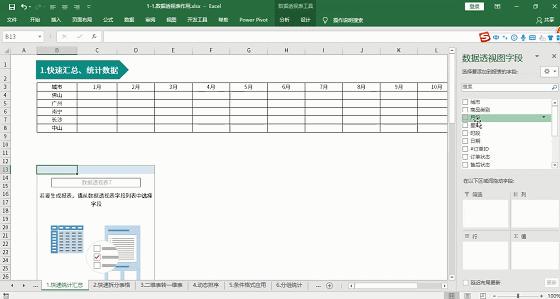
E01-2.拆分工作表
日常你还在一个个滴拆分每个工作表分发给各子公司么,学会这个即可一键拆分工作表。把【城市】拖到【筛选区】,选择数【据透视表工具】→【分析】→【选项】→【显示筛选页】选择即可根据对应的每个城市拆分工作表。
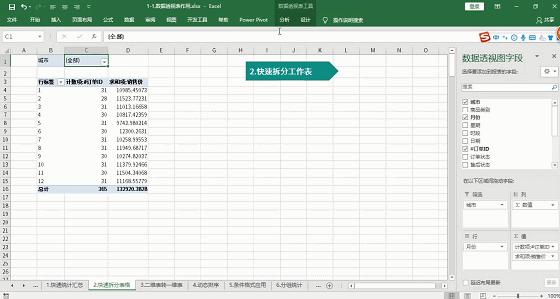
E01-3.二维表转一维表
依次按下Alt D P键盘(不能一起按),调出数据透视表向导。【 多重合并计算】,【单页字符】,选择数据源,接下来就按确定即可。
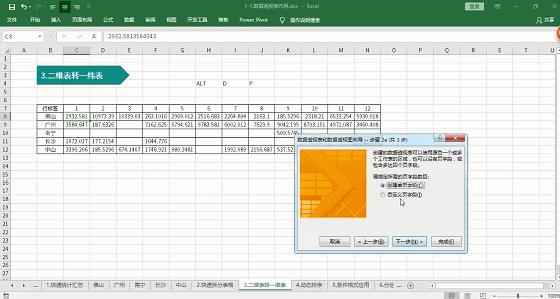
建立数据透视表后,双击最后汇总项,从而得到一维的数据源。
E01-4. 动态排序
在行标签的数据项,【排序】【其他排序】,选择根据【销售额】降序从大到小排序,当数据源发生变化后,排序依旧根据销售额大小排序。
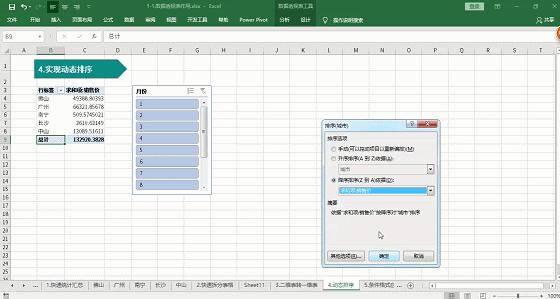
E01-5.图形图表交互
这个就是一种小的交互图表,多图表组合就成为数据看板。
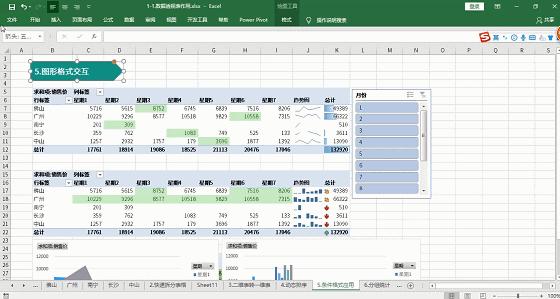
E01-6.数值分组统计
如果是数值或日期在行标签列,可以根据组合汇总进行自动的分组。【分析】【创建组合】根据步长和起点值、终点值设置。
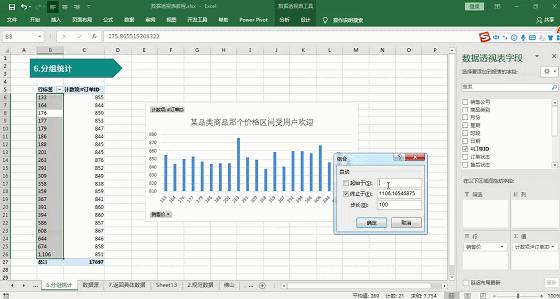
E01-7.返回特定数据源
只需要在透视表统计的数值双击,就能返回对应的数值。

E01-8.跨多表汇总统计
也是按住依次按下Alt D P键盘(不能一起按),调出数据透视表向导。【多重合并计算】,【自定义字节】,依次选择【1月-6月】工作表的数据源分别添加,最后根据实际,选择【3个字段】分别命名后,确定即可。
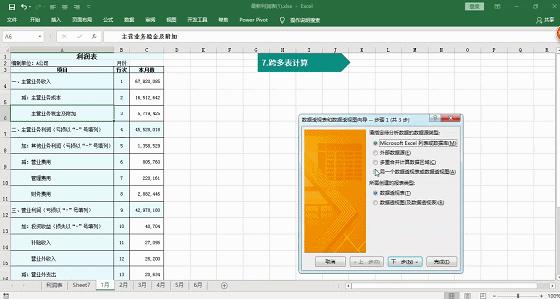
以上的作用是个人日常使用数据透视表用得比较多的地方,需要掌握更透彻,需要继续学习更多知识。自己也可在日常工作中总结,改进解决问题流程或办法,提供效率。
E01.系统全面认识数据透视表

直接用图片的形式告诉大家学习数据透视表有哪些值得注意的地方。
E02-1.数据源的要求

E02-2.不同数据源区域的区别
不同数据源区域选择建立的透视表有较大区别,尤其是固定区域透视表,之后再更改数据源比较麻烦,建议统一套用智能化表格。

E03.四大区域与基础操作
弄清楚字段、 数据项的含义,理解数据结构一致的重要性,数据结构不一致无法直接新增 数据源。

E03-3.透视表的基础操作

E03-4.字段的处理和布局

E04.值区域的汇总与设置
值区域的汇总设置,关系到透视表如何表达显示各种统计汇总的数据。
E04-1.汇总依据
通过更改汇总依据,我们可以快速统计各数据项的汇总值、平均值、计数数目、最大/最小值。
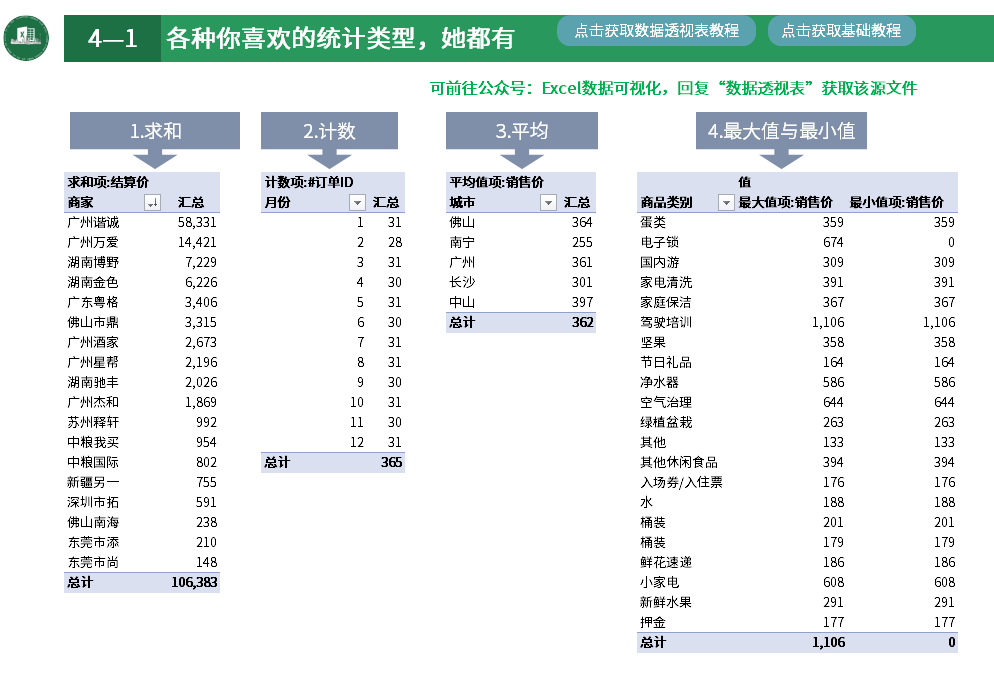
E04-2.百分比显值应用
百分比显值要综合汇总值依据使用,一般汇总依据在求和或计数时,才使用百分比显值。



E04-3.数字格式
数字格式与 单元格格式很相似,但有一点点区别, 数字格式只能修改数字内容,可以通过调整一个系列数据的格式。

E04-4.透视表出现了错误,怎么办?
日常我们遇到了单元格或值的汇总错误如何处理呢?第一时间我们要看数据源,看看数据源有木有错误,大多数错误都是由数据源引起的。

实在找不到错误,或者有空值的情况可以通过以下设置调整↓
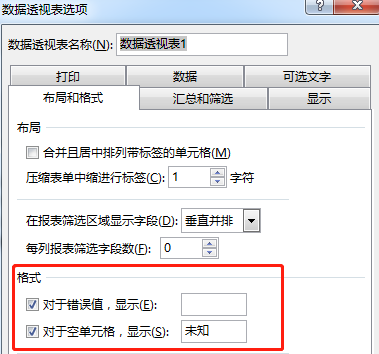
给大家总结一下单元格常见的几个错误类型。

E04-5.计算字段与计算项
计算字段:就是自己通过公式计算出一个新字段。
计算项:就是自己通过公式计算出一个新数据项。

E05.排序与筛选
- 通过排序使得我们展现的数据更有规律,逻辑更清晰
- 通过筛选使得我们呈现的信息更直观
- 排序和筛选是我们呈现,展现信息、表达观点的重要方式
E05-1.多种排序应用
数据透视表常见的排序方式有三种:分别是自动排序、其他排序、多条件排序


E05-2.图与表的筛选
透视表中,这些小三角▲都能筛选滴,而且还能图与表交互筛选。
1.筛选前

2.筛选后


E05-3.切片器与日程表的交互联动应用
- 切片器作为筛选的利器,极大方便了我们的筛选操作
- 日程表 作为以日期为选择的最灵活的应用啦
【切片器】和【日程表】在我此前的文章或者做过的Excel模板均有应用,就不再一一累述……



E06.刷新透视表
在数据源数值大小或区域发生改变,就需要刷新透视表啦。如果套用了智能化表格,那就不用担心因为数据源区域发生改变,而从新选择数据源区域。
E06-1.手动刷新透视表

E06-2.自动刷新透视表

1.设置打开工作簿自动刷新透视表
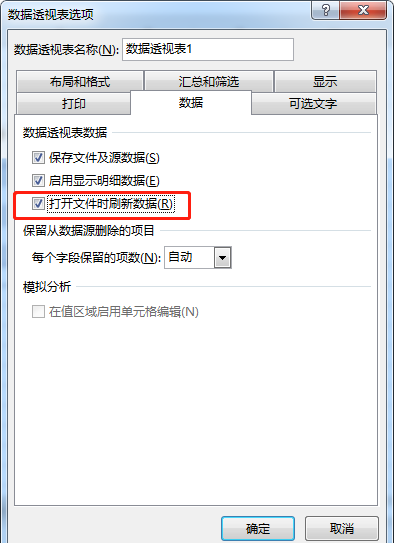
2.利用vba代码刷新工作簿,注意保存为.xlsm的文件类型
按alt+f11调出vba窗口,或者开发工具这里


输入代码:
Private Sub Workbook_Open()
ActiveWorkbook.RefreshAll
End Sub
把文件另存为.xlsm的文件类型
E06-3.透视表刷新后,变丑了?
许多小伙伴经常遇到以下情况:

但是一刷新后:

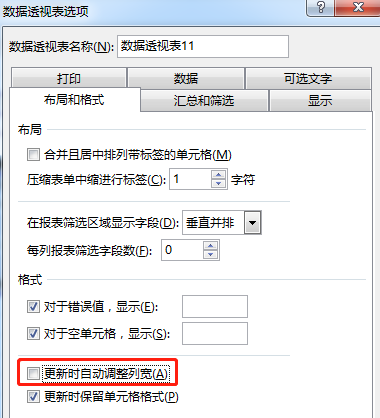
E07.行区域的布局
E07-1.数值自动分组
数值自动分组,容易让我们把数据归类,从数据中发现关联的逻辑。

E07-2.日期自动分组
日期其实可以转换成诗句、还可以转换成年月日、季度等等

E08.数据透视表的可视化表达
E08-1.条件格式
在【开始】→【条件格式】即可调出选项卡,通过规则设置,就能做到突出显示数据,达到可视化的目的。

E08-2.迷你图应用

E08-3.数据透视图
数据透视图就是透视表+图表的结合,利用透视表充当数据源。

E08-4.数据透视图的局限性
数据透视图有居多局限性,例如 散点图、气泡图等图形是无法使用的。

09.数据看板的综合运用案例
我们得到一份数据源,应该首先是判断它是否适合做数据看板,以及是否有必要做数据看板。一般数据看板耗时过多,一次性的,或者只需要具体数值等内容无需做数据看板

2.统计数据源

3.统计数据

4.展示数据,可得:
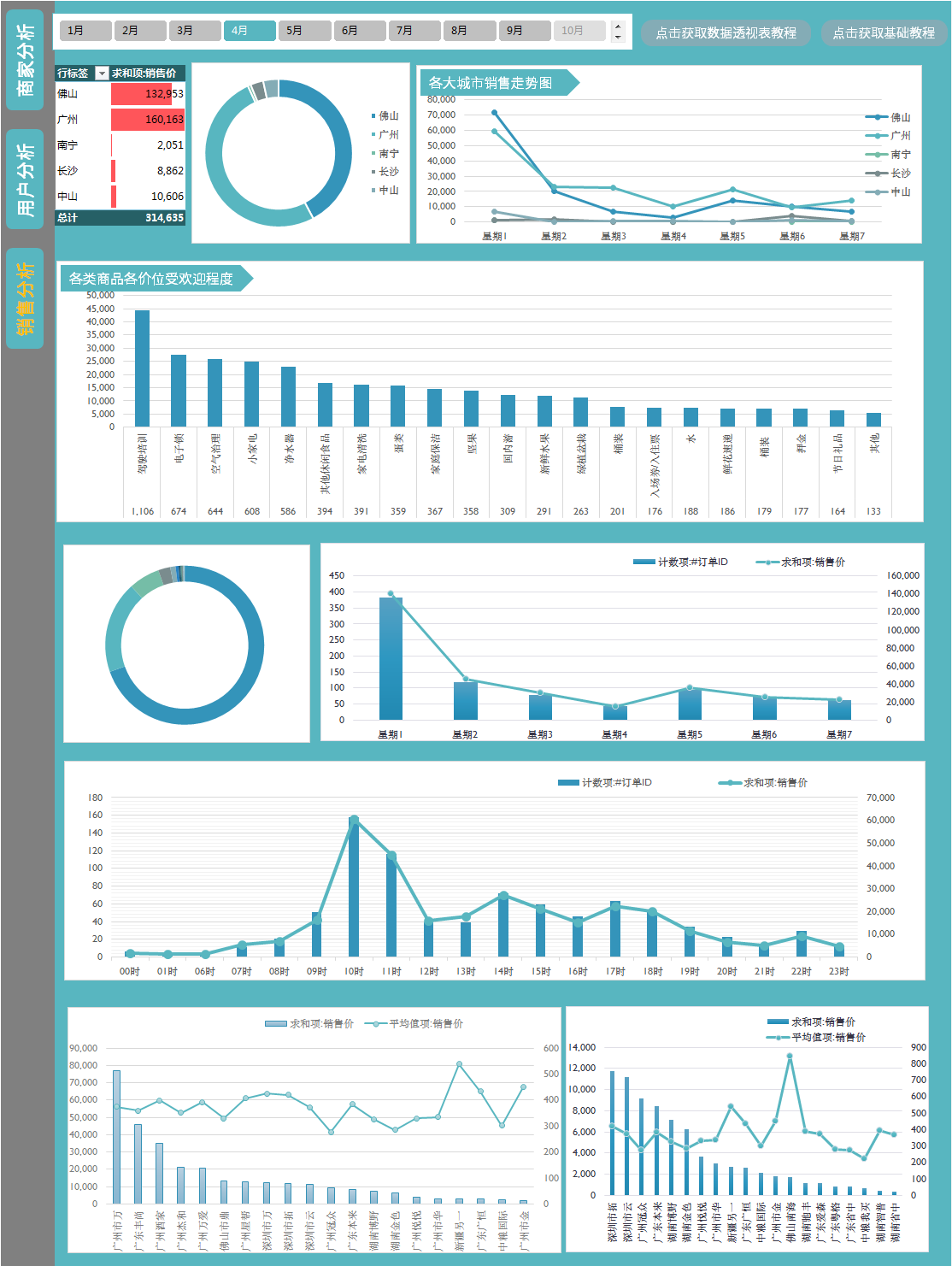
E10.福利模板
大家对数据看板挺感兴趣,尤其以下的微信周报和以及 财务报表的看板。今天看到这里的小伙伴就有会抱走她们。只需要替换数据源,动手刷新一下,就能自动统计汇总并且生成图表大数据。
福利模板一:微信周报

福利模板二:财务报表
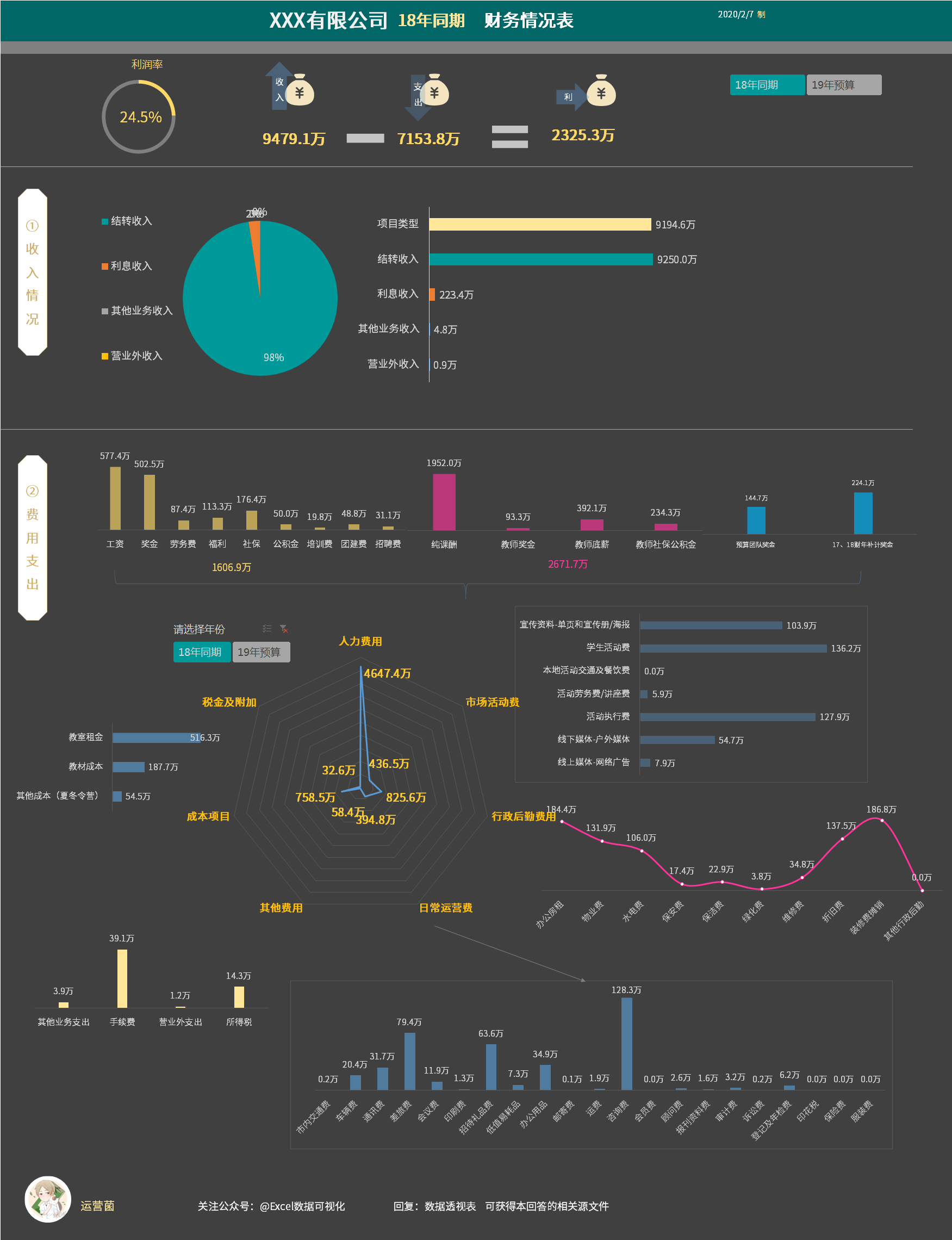
点击此处获取上述两套【福利模板】
我的Excel相关的回答,我的破2千赞回答↓
- Excel 有什么有趣的玩法?
- Excel 有多强大?你用 Excel 做的最酷的事情是什么?
- 你见过最漂亮的 Excel 表格什么样?
还有年尾了,你的 知乎VIP续费了么?为什么?
@运营菌
学习嘛!点赞收藏,就是学会了→v→
编辑于 2020-11-19 20:20
甜甜的恋爱,都会有滴
赞赏
1 人已赞赏

赞同 147547 条评论分享
收藏喜欢
收起

qezh
金融硕士
1,749 人赞同了该回答
用于快速汇总数据。
来举个例子。有很多很多数据,比如是1220行,6列。就像这样。原文件请看文末链接。

需要汇总各个区域,每个月的销售额与成本总计,同时算出利润。即要做出这样一张表。
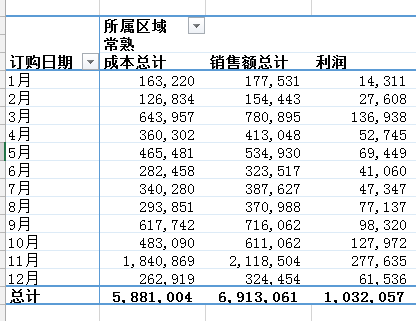
(表太长了,截取部分,具体内容见附件)
做法有很多,当然可以一个一个算了= = 除非你想每天都加班到深夜。。。
这时候就可以祭出大杀器,数据透视表了。
以下分步描述做法。
第一步,选中原数据区域任意单元格,在“插入”选项卡中插入"数据透视表"。
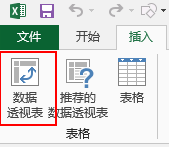
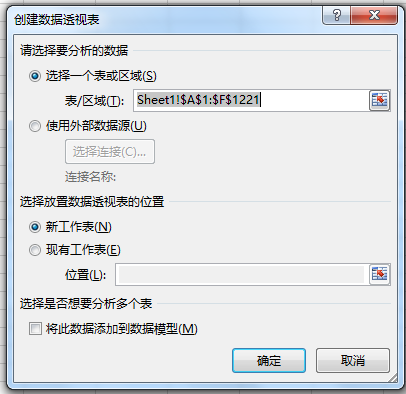
第二步,添加数据透视表字段。直接选中"字段"拖拽到下面几个区域中即可。

第三步,更改值字段名称,使其符合要求。


第四步,更改行标签与列标签单元格文字,选中,点击编辑框,将之更改为订购日期与所属区域即可。

第五步,这时候发现订购日期是以日为单位的,而我们需要的是每月的数据。点选该列任一单元格,右键,"创建组"。组合选择以"月"为单位(步长)。


第六步,因为原始数据里没有利润的内容,因此需要自己插入一个利润字段。在"数据透视表工具"的"分析"选项卡下,选择"字段、项目和集",点击"计算字段"。

插入计算字段,在公式处输入需要的公式。这里是:利润=销售额-成本;利用下面的插入字段将销售额和成本字段插入公式之中。


最后,更改单元格格式与表格格式即可。
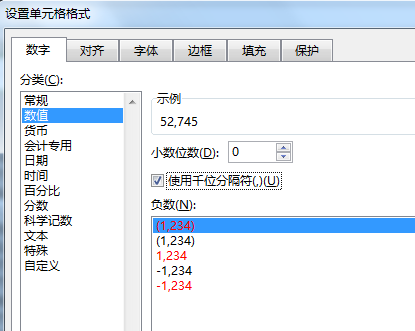
这样就可以得到上文的结果了。一目了然。
数据透视表结合其他内容,如条件格式与 offset函数等可以实现很多不同的效果,实现各种各样的功能。
如:

好好学吧。。。
以上。
-------------附件------------(2016.8.18日更新)
该文件及数据透视表的excel文档。
链接:
http://pan.baidu.com/s/1slSYQ1f 密码:w3np
编辑于 2016-08-18 17:08
赞同 1749181 条评论分享
收藏喜欢
收起

微学时刻
微信公众号:微学时刻(Time-Micro)
181 人赞同了该回答
多图预警多图预警
—— —— —— —— —— —— —— ——
1.汇总
数据透视表的汇总方式主要有四种:行汇总、列汇总、交叉汇总、交叉分类汇总,根据实际的需求,采取不一样的汇总方式来达到目的
当只需汇总分析一个字段时,采取行汇总和列汇总


当需要汇总分析两个字段时,采取 交叉汇总

当需要汇总分析三个或三个以上字段时,采取 交叉分类汇总

2.快速筛选数据
经常情况下,我们不但需要汇总数据,还需要某一项全部相关的数据
这种情况下,有两种解决方案:
- 使用 Excel 的筛选功能;
- 直接在数据透视表调出数据表;
使用筛选功能相对于数据透视表来说,比较繁琐,需要我们建立筛选功能,不断输入筛选条件。在数据透视表里,只需要双击单元格,立即调出目的数据表
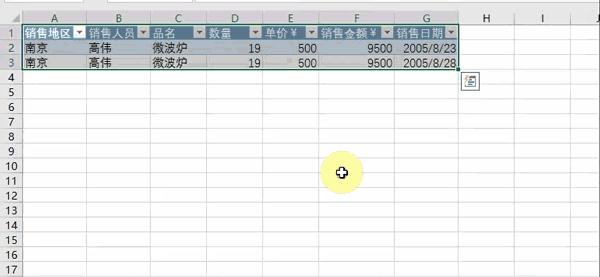
3.排序筛选
当数据透视表的数据很多时,快速分辨数据顺序并标明,成了很重要的需求,在数据透视表中,标明排序的操作很简单,只需要添加多一个字段
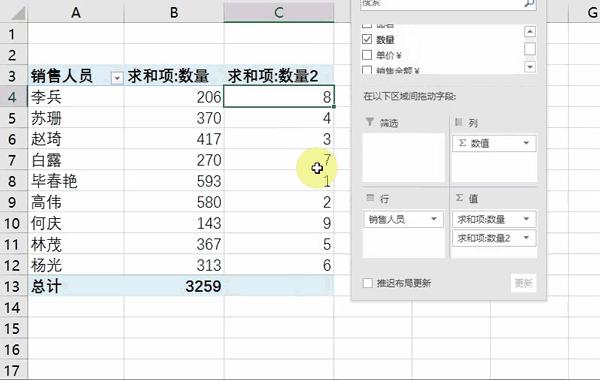
问题来了,如果需要知道前 5 位或者后 5 位的数据——筛选
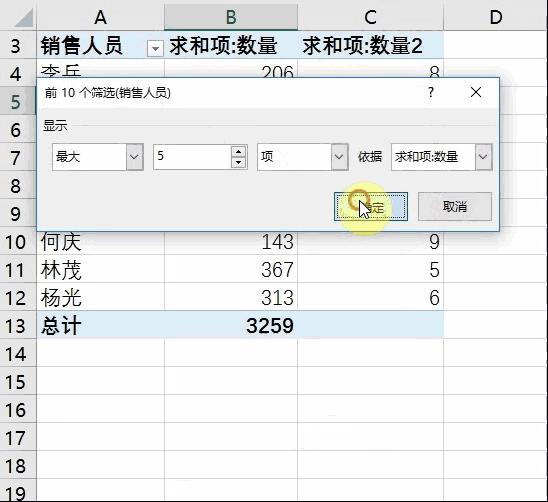
4.数据透视表更新
数据增加,删减或更改在 Excel 中是很高频的操作,但是 Excel 数据透视表在没有设置的前提下,是不会自动更新数据的
容易发生更改了数据,数据透视表没有更新,被 BOSS 骂得玻璃心碎的一地事情,不要问我怎么知道
所以需要我们在数据透视表手动或自动更新数据
原始数据不频繁更新的情况,我们可以直接手动刷新
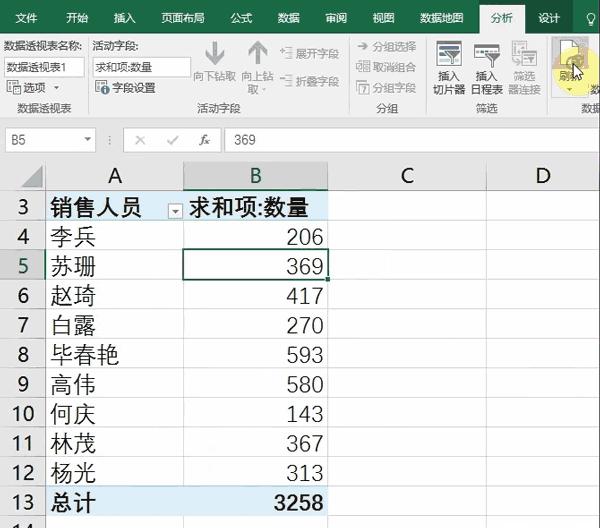
原始数据更改比较频繁时,可以设置自动更新
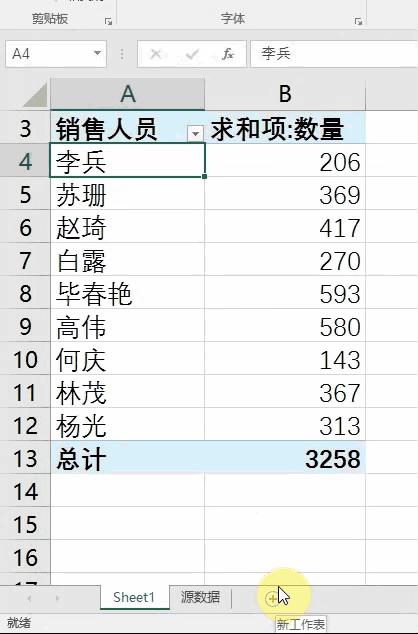
自动更新对于部分遗忘能力比较强悍的童鞋是一个好技能……
动图: 【Excel】100 个小技巧,不如 1 个数据透视表
5.不同的展示姿势
数据透视表一共有三种展示姿势:压缩形式,大纲形式,表格形式,在介绍各个形式之前,我们得了解在哪里可以切换这三种形式
插入数据透视表,点击【设计】,点击【报表布局】,我们可以看到三种形式

压缩形式

大纲形式
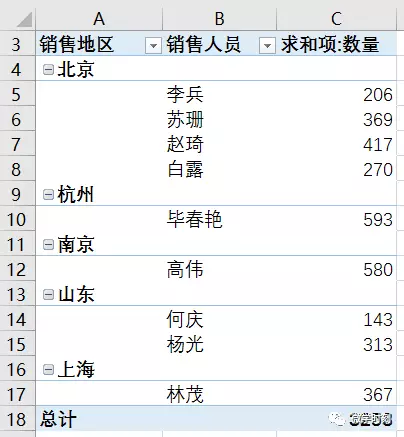
表格形式

我们通常使用表格形式,也就是 2003 版本的数据透视表展现形式,但是跟 2003 版本的数据透视表有点差别,因为表格形式没办法在表格中移动字段,如果想要开启 03 版本的数据透视表,我们可以这样做
【右键】,点击【数据透视表选项】,点击【显示】,勾选【经典数据透视表布局】

注:如果想要取消汇总,可以点击旁边的【分类汇总】,点击【不显示分类汇总】

6. 百分比显示
数据透视表是汇总分析工具,分析也是数据透视表强力功能,对于数量众多,数值类似的汇总数据,展示他们各自的百分比是分析另一个分析利器
数据透视表提供 14 种数据百分比的显示方式(右键,移动到【值显示方式】,即可显示百分比选项)

总计百分比
当我们需要分析各个项目占据总计的百分比值,我们可以使用【总计百分比】
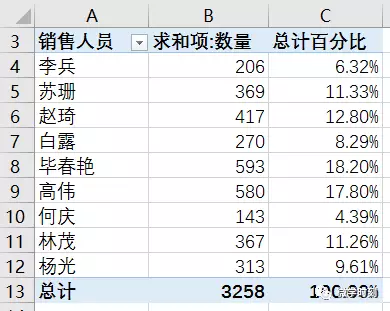
行/列汇总百分比
当我们需要分一行或一列数据的百分比数据,例如我们想要知道所有销售人员充电宝的销售百分比,我们可以使用行/列汇总百分比分析单一项目的百分比
列汇总

行汇总

单项百分比
当我们需要了解一个项目和其他几个项目对比的百分比数据,比如我们想要知道充电宝和电脑,耳机等产品的销售额的百分比对比,单项百分比能够解决这个问题

7.组合
在用数据透视表处理数据时,常常会遇到下图这种情况

日期和数字都显示出来,但是我们经常需要用季度或者月份和数值范围来归纳分析数据,所以我们要认识一个新功能——组合
日期组合
右键,点击【组合】,点击
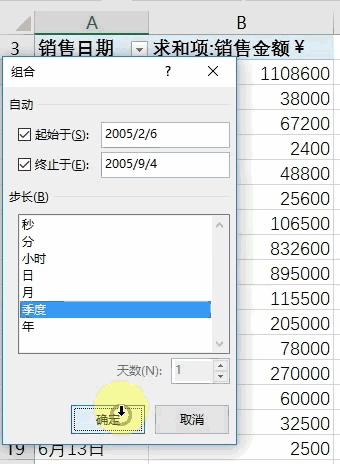
8.自定义排序
上篇文章我们提到数据透视表的排序功能,但有些时候,Excel 的排序不能满足我们奇怪的排序方式,所以需要我们自定义排序
创建排序辅助列,【文件】,【选项】,【高级】,拖到最下面(GIF 从这一步开始演示),点击【编辑自定义列表】,点击导入按钮,选择辅助列,确定完成

9.快速创建 N 个特殊工作表
如果 BOSS 需要我们创建 30 个的名字为日期的工作表,我们能怎么做?
常规做法,创建一个工作表,修改名字,再创建一个工作表,再修改名字······
这样子 1 个小时就过去了,而且不能重复利用,费时费力
其实,利用数据透视表,可以在 1 分钟内,轻松完成这个任务
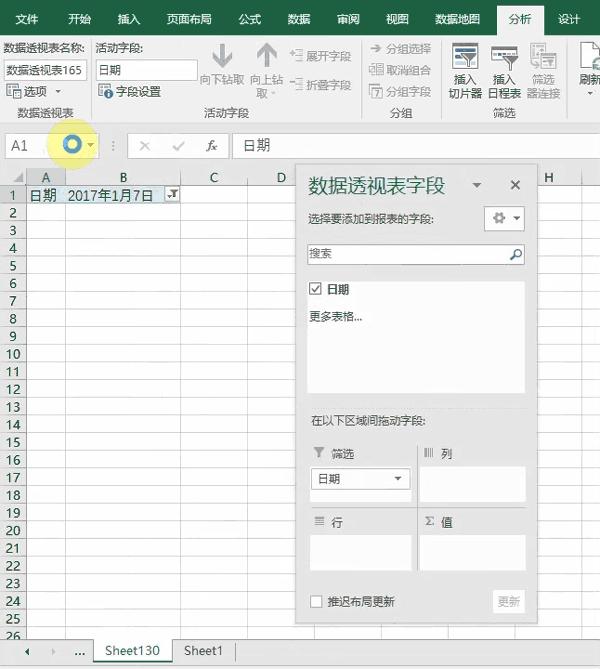
希望能帮助到你
更多具体: 【Excel】那些不加班的人,都这样用数据透视表
编辑于 2017-11-28 09:41
赞同 181添加评论分享
收藏喜欢
收起

荷叶田田
欢乐学习,野蛮成长的高效学习赋能师
80 人赞同了该回答
数据透视表其实相当于是一个引擎。
无论你的原始数据源有多复杂,一个数据透视表、一张数据透视图能够清晰快速的表达你想看到的东西,把 数据分析汇总的整整齐齐。
下面给大家简单的介绍下。
一、创建
插入-数据透视表,完成。

二、美化
首先,可以采用经典数据透视表。
右键透视表,数据透视表选项-显示-经典数据透视表布局,把想显示的内容拖动到标签下面,如下图

这样看可能不太美观,接着我们把左边的合并一下。
数据透视表右键,数据透视表选项-布局-合并且居中排列带标签的单元格。

看着比刚才好点,但还是不太好看,怎么办?
把合计行给它标下颜色吧!
鼠标点下合计的任意一行,会出现向下的箭头,单击一下,合计行被选中了,填充个自己喜欢的颜色,看看下图,是不是比较好看了!

今天先介绍到这里,想知道更多可以私聊哦!
编辑于 2018-12-19 15:42
赞同 801 条评论分享
收藏喜欢
收起

指北针
微信公众号【芒种学院】,分享更多原创PPT、Excel教程
153 人赞同了该回答
干货预警!多图预警!数据透视表除了用来做数据分析,还可以做出高逼格的动态交互图表,非常炫酷,会从零基础开始教大家如何来制作和学习透视表,每节课都附有学习传送门,希望对大家有帮助!
未经允许,禁止转载,更多办公效率、实用技巧,前往公众号:芒种学院,回复:知乎礼包,有一份知乎办公大礼包送给你~
将透视表划分成10个部分来系统学习,如:软件基础操作(基本术语、 重整布局、数据源、字段重命名、 延迟布局更新等)、数据刷新、值字段的单元格格式、排序与筛选、 透视表分组计算、透视表虚拟字段、透视表动态查询、透视表布局与样式、动态透视图。
对于透视表的学习,最重要的是多动手,多实践,才能快速学会数据统计分析的技巧,找到数据中隐藏的规律,碰到问题才能快速解决。
先来简单看下学习大纲(点击查看大图):

01 透视表基础知识
熟悉数据透视表的基本术语、4大区域、常用操作对于后期深入学习数据透视表是非常重要的,这些基础知识看起来会比较枯燥,但是确实整个学习中最重要的部分。
1.1 数据源的基本要求
数据源是创建透视表的基础,并非所有的数据都适合创建透视表,它是具有一定要求的,判断数据是否规范,总共有5个方面:

学习传送门: Excel就该这样用,数据透视表篇 - 网易云课堂
1.2 创建数据透视表
数据透视表的创建方法有多种,并且数据源也有不同的来源,并且每种创建方法的表现形式都存在差异,学会利用 数据缓存来创建数据透视表,能让所有的透视表都共享缓存,文档会变得更小,运行速度会变得更快。

学习传送门: Excel就该这样用,数据透视表篇 - 网易云课堂
1.3 基本术语和4大区域
了解透视表中的项、字段、行区域、列区域、值区域、报表筛选区域:

学习传送门: Excel就该这样用,数据透视表篇 - 网易云课堂
1.4 透视表的基本操作
选择透视表的单元格、字段、项、整张表,重命名透视表,复制/移动/删除透视表是透视表的基本操作,这些是使用透视表的一个前提:

学习传送门: Excel就该这样用,数据透视表篇 - 网易云课堂
1.5 透视表字段布局重命名
字段布局是调整字段在4大区域中的位置,通过鼠标拖拽的方式来进行快速数据分析,重命名会帮我们更直观观测透视表。

学习传送门: Excel就该这样用,数据透视表篇 - 网易云课堂
1.6 延迟布局更新
延迟布局更新在处理大量数据的时候效率会非常的高,使用延迟布局更新,可以在调整好字段布局之后才统一更新数据透视表,会大大减少我们等待的时间。

学习传送门: Excel就该这样用,数据透视表篇 - 网易云课堂
02 数据源的刷新
2.1 手动刷新数据源
透视表默认使用的都是缓存数据,当数据源更新的时候,透视表是不会自动更新的,需要我们提供过手动来刷新数据,通常数据源的改动有:数据改动、数据区域改动。

学习传送门: Excel就该这样用,数据透视表篇 - 网易云课堂
2.2 自动刷新数据源
除了手动刷新之外,可以设置文件打开的时候自动刷新数据,也可以通过vba,插入一个按钮,通过点击按钮就可以刷新数据。

学习传送门: Excel就该这样用,数据透视表篇 - 网易云课堂
2.3 刷新时的注意事项
在数据刷新后,往往会出现很多垃圾条目或者刷新后,单元格的样式、列宽全部改变了,这个时候可以通过数据透视表选项窗口来设置。

学习传送门: Excel就该这样用,数据透视表篇 - 网易云课堂
03 值字段数字格式
3.1 数字格式设置
在透视表中也可以修改单元格的格式,在不更改数据的情况下可以改变透视表的显示方式。

学习传送门: Excel就该这样用,数据透视表篇 - 网易云课堂
3.2 空值和错误值处理方式
透视表中难免会碰上错误值或者空值,如果不处理的话,会让报表看起来比较怪异。

学习传送门: Excel就该这样用,数据透视表篇 - 网易云课堂
04 透视表筛选和排序
4.1 自动和手动排序
在透视表中,如果对显示的顺序不满意的话,可以通过透视表的排序功能来对数据进行排序,例如:手动排序、自动排序等。

学习传送门: Excel就该这样用,数据透视表篇 - 网易云课堂
4.2 筛选字段布局与排序
除了通过列筛选、行筛选来筛选数据,透视表还提供了报表筛选区域,更加简洁专业地让我们来筛选数据,在筛选区域中,数值也是可以进行排序的,并且可以改变分布的方式。

学习传送门: Excel就该这样用,数据透视表篇 - 网易云课堂
05 透视表数据分组
5.1 数值和文本分组
在透视表中,我们可以将某类具有相同规律的数值分成一组,例如20~30岁的可以分成一组,同个姓氏的可以分成一组,这里就涉及到数值和文本分组了。

学习传送门: Excel就该这样用,数据透视表篇 - 网易云课堂
5.2 日期数据快速分组
日期数据也可以进行快速分组,不过需要满足是规范日期的条件,日期数据可以划分为:秒、分、小时、天、月、季度、年份等。

学习传送门: Excel就该这样用,数据透视表篇 - 网易云课堂
06 透视表中的虚拟字段
6.1 常用的值显示方式
在透视表中,除了常规的无计算选项之外,还可以设置值的计算方式,例如显示成百分比、差异、 差异百分比、父级百分比等,每种百分比都有不同的展示形式。

学习传送门: Excel就该这样用,数据透视表篇 - 网易云课堂
6.2 计算字段的使用
在透视表中,如果当前的字段没办法满足我们的需求,这个字段又可以通过其他字段计算得到,这个时候我们就可以利用透视表提供的计算字段功能。

学习传送门: Excel就该这样用,数据透视表篇 - 网易云课堂
6.3 计算项使用基础
计算项和计算字段的区别是,一个仅仅是一条数据,另外一个是一个字段,如果我们想在透视表中新增一条数据的话,就可以使用计算项。

学习传送门: Excel就该这样用,数据透视表篇 - 网易云课堂
07 动态查询数据
7.1 切片器实现交互式筛选
切片器是Excel2010提供的一个新功能,它提供了一个图形化交互筛选的方式,比筛选报表使用起来更加流畅舒服。

学习传送门: Excel就该这样用,数据透视表篇 - 网易云课堂
7.2 多表联动筛选小技巧
在透视表中,一个切片器是可以关联多个透视表的,这样的话,我们就可以实现,一次筛选,多次展示的效果。

学习传送门: Excel就该这样用,数据透视表篇 - 网易云课堂
7.3 切片器样式修改
在Excel中,系统内置了几十种切片器的样式,我们可以快速来修改切片器的样式,也可以通过自定义的方式来修改样式。

学习传送门: Excel就该这样用,数据透视表篇 - 网易云课堂
08 透视表布局与样式
8.1 透视表的3种布局
默认的透视表使用压缩布局,我们可以更改为大纲布局或者表格布局,让显示看起来更加宽松一些,同时还有项目标签的处理方式,可以通过 合并单元格的形式来合并项目标签。

学习传送门: Excel就该这样用,数据透视表篇 - 网易云课堂
8.2 透视表布局样式的快速修改
在Excel中,总共有85种内置的透视表样式,分为浅色、中浅深色、深色。除了使用内置的方式来修改,也可以自定义透视表的样式。

学习传送门: Excel就该这样用,数据透视表篇 - 网易云课堂
09 动态透视图
9.1 创建/删除/移动/修改数据透视图
在Excel中,透视图是另外一个神器,我们可以通过3种方式来创建透视图,并且删除我们不想要的透视图,或者修改透视图的图表类型等。

学习传送门: Excel就该这样用,数据透视表篇 - 网易云课堂
9.2 切片器联动透视图&迷你图的使用
在Excel中,如何制作这种具有动态交互功能的图表呢?包含:迷你图、 动态图、展示数据、切片器等。

这就要用到多个组件之间的相互联动了。

学习传送门: Excel就该这样用,数据透视表篇 - 网易云课堂
9.3 数据透视图的使用限制
当然透视图并不是万能的,还是存在着一些限制的,例如透视图有3种不能创建的图表类型。

学习传送门: Excel就该这样用,数据透视表篇 - 网易云课堂
10 实战案例
10.1 在财务数据中的应用
可以利用透视表的多重合并区域来将多份表单进行汇总,从而达到按照月份、季度、上下半年、年度的方式快速汇总。

学习传送门: Excel就该这样用,数据透视表篇 - 网易云课堂
10.2 在销售数据中的使用
如何利用透视表去挖掘销售数据中隐藏的信息呢?通过鼠标简单的拖一拖拽一拽就可以完成非常高级的仪表盘数据,并且还具备交互功能。

学习传送门: Excel就该这样用,数据透视表篇 - 网易云课堂
暂时分享这么多,想要学习【数据透视表】的也可以关注下我哦~
公众号: 芒种学院,回复:插件,下载4个非常强大的Excel插件集合。
公众号:芒种学院,回复:Office,与数千人一起学习Office。
我的其他关于Excel的回答,可以看下哦,都是非常有用的资料:
- 你用过哪些强大的快捷键?
- 有哪些实用的 Word、PPT 和 Excel 小技巧?
- Excel 有哪些可能需要熟练掌握而很多人不会的技能?
- Excel 有什么好用的技巧,让你相见恨晚?
- Excel 有什么好用的技能,可以让人眼前一亮?
- 你见过最漂亮的 Excel 表格什么样?
- excel 键盘操作技巧有哪些?
- Excel 有什么神奇用途?
课程总链接传送门,所有的资料都可以在下方进行下载:
- Excel就该这样用,数据透视表篇 - 网易云课堂

